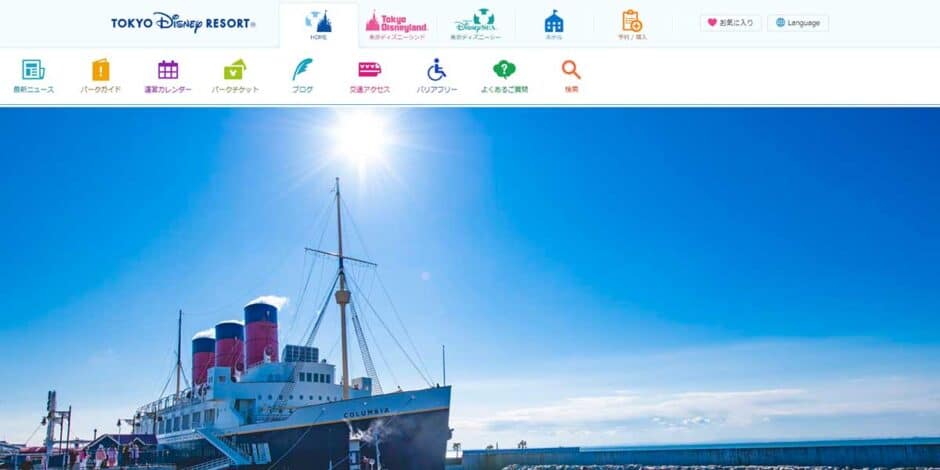ディズニーリゾート公式サイトで購入したチケットがDisney Resort公式アプリの「購入済みチケット」に表示されない!
そんな時に確認して頂きたいことをまとめていきます。
ディズニーランド・ディズニーシー共通の解説となります。
筆者は、「スタンバイパスとかエントリー受付どうすんのよ!」って、かなり焦りました。
体験談を交えながら、これらの対処方法をまとめていきます。
- 公式サイトで買ったチケットが表示されない!
- 友達から送られたチケットの登録方法
- ヤフオクで買ったチケットの登録方法
- 紙のチケットの取り込み方
- バケーションパッケージのパークチケットをアプリに表示させたい
- アプリにチケット登録できないと、当日どうなる?
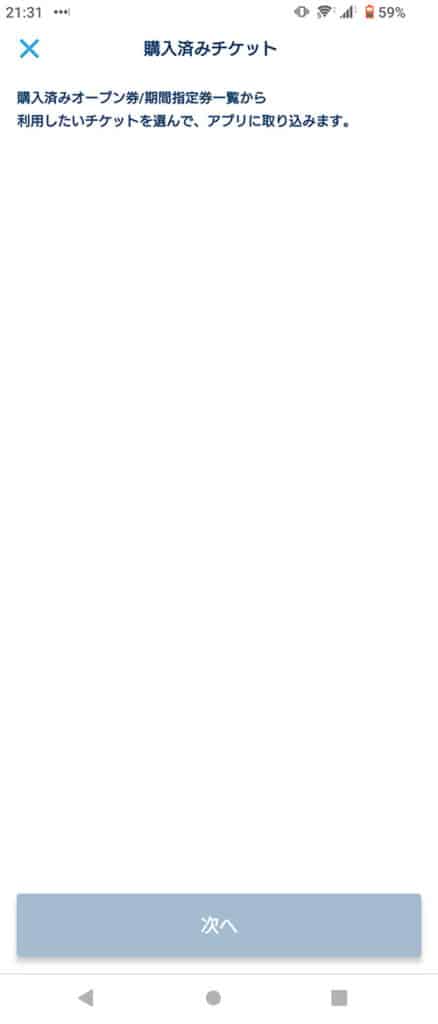
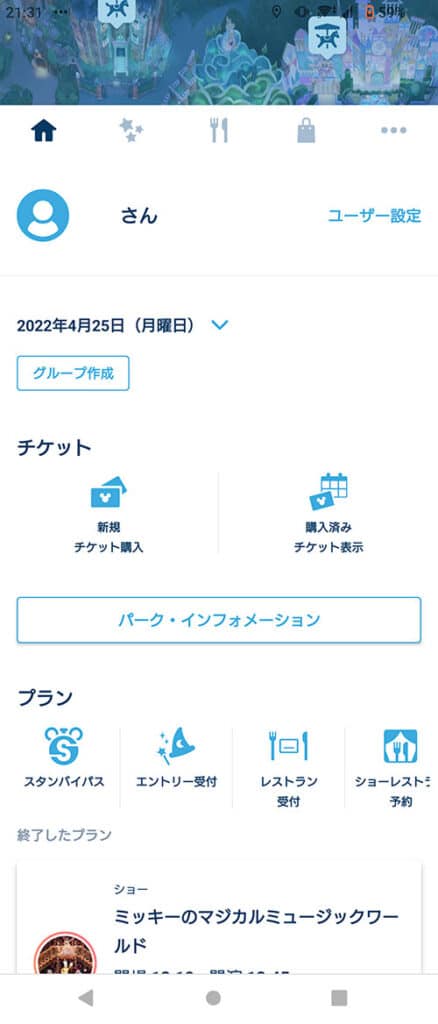
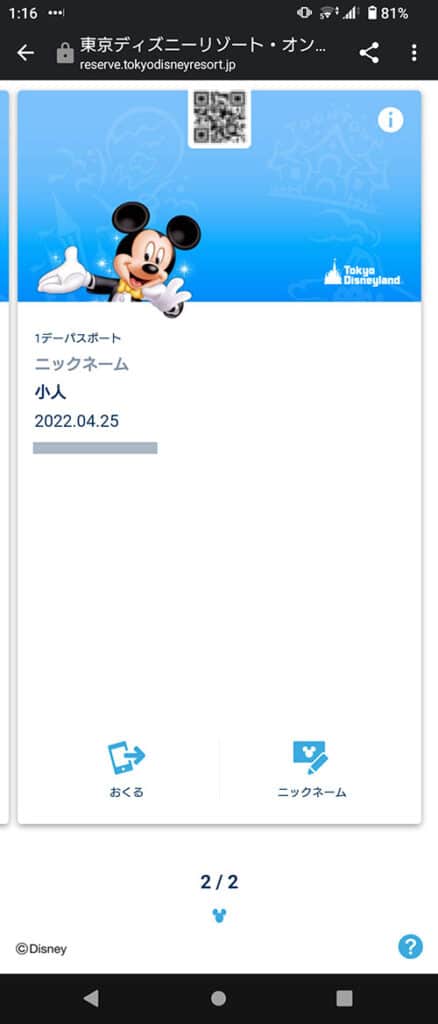
それでは、早速行きましょう!
Content
この項目では、公式サイトで買ったチケットが表示されない場合の原因・対処法を解説していきます。
公式アプリ内、「ユーザー情報」→「購入履歴」→「予約・購入履歴」には、きちんと「1デーパスポート」など、チケットの購入履歴があるにも関わらず、ディズニーランド or ディズニーシー選択後の画面にチケットが表示されないし、「購入済みチケット」にも表示されないケース。
実は、ディズニーリゾート公式サイトでチケットを購入しても、アプリに反映されるまでに時間が掛かります。
筆者の場合、深夜0時半頃に当日チケットの購入で、アプリに反映されたのが約1時間半ほど経ってからでした。
焦る必要はありませんので、そのまま待ってみてください。
入園まで時間が無い場合
「そのまま待ってみてくれとは言うけど、パーク入園まで時間がない!」という方は、ブラウザ版チケット、もしくはプリントアウトしたチケットで入園するしかありません。
ブラウザ版チケットで入園しても、アプリの「スタンバイパス」や「エントリー受付」をタップすれば、「スキャン」というボタンがありますので、そちらからブラウザ版チケットのQRコードをスキャンすれば、以後、アプリで「スタンバイパス」や「エントリー受付」の応募が可能です。
ログインIDの確認も
待てど暮せど、反映されない場合には、ログインIDの確認してみてください。
ディズニーリゾート公式サイトでチケット購入時にログインしたアカウントとアプリでログインしているアカウントが異なる場合、当然表示されませんので、ご注意ください。
別のアカウントで購入してしまった場合、アプリでもそのIDでログインするか、チケットを送る必要があります。
Disney Resort公式アプリからログアウトする方法は、「ユーザー設定」を開き、一番下までスクロールし「ログアウト」をタップしてください。
その後、正しいアカウントでログインすればOKです。
友達や家族にまとめて購入してもらった入園チケットの登録方法は2種類あります。
グループに登録してもらえるかどうかで登録方法が変わります。
※グループの作成は、チケット購入者のみが可能です。
・購入者にグループを作成してもらえる場合
・購入者にグループを作成してもらえない場合
グループを作成してもらえる場合
チケットの購入者である代表者にグループを作成してもらえる場合、グループ作成後、招待してもらうことで、アプリにチケットが表示されるようになります。
この手続きは、入園前に行う必要があります。
入園後のグループへの参加はできませんし、一度グループに入ると、他グループへの参加はできません。
※グループから抜ける(離脱・脱退)は可能!
参考 : グループからメンバーを削除できますか?
第三者からチケットを譲ってもらった場合、グループ作成は難しいと思いますので、次の項目をお読みください。
グループを作成してもらえない場合
チケットの購入者である代表者にグループを作成してもらえない場合、パークの入園にはブラウザで表示させたチケットで入園する必要があります。
ネットでは、ブラウザ版チケットを使用して入園すると、アプリは利用できないような情報が書かれていますが、「スタンバイパス」「エントリー受付」「レストラン受付」など、アプリ上で行う各種申込みは利用可能です。
ブラウザ版チケットを利用して入園した後、スタンバイパス・エントリー受付等の申込みページにて、ブラウザ版チケットをスキャンすることで、アプリ上で応募が可能となります。
また、一度スキャンすれば、アプリ上にチケットが登録されますので、それ以降のスキャンは不要です。
この方法では、ブラウザに表示されているQRコードをDisney Resortアプリでスキャンする必要があります。
つまり、一人で入園する場合や、スマホが一台しか無い場合、アプリでスキャンすることが出来ません。
一人訪問やスマホが一台しか無い場合には、事前にQRコードをプリントアウトして持っていきましょう。
入園時には、印刷したQRでもブラウザ版QRでも大丈夫です。
入園完了後に、アプリから印刷したQRコードをスキャンしましょう!
ブラウザ版チケット(通称:eチケット)をアプリに登録する一番スタンダードな方法はグループ作成です。
ただし、「ヤフオク」や「チケジャム」などの個人売買で購入したチケットの場合、販売者にグループを作成してもらえない可能性が高いです。
この場合、ブラウザ版チケットを使って入園し、入園後にブラウザ版チケットをアプリでスキャンすることで、アプリにチケット登録が可能です。
一人で入園する場合やスマホが一台しか無い場合には、「QR表示→スキャン」をスマホ一台ではできませんので、事前にQRコードを印刷して持ち込む必要があります。
車でディズニーランド・ディズニーシーへ向かう方であれば、首都高湾岸線を降りて、1つ目の大きな交差点を左折した後、右手に見えるセブンイレブンが最寄りのコンビニです。
店頭のマルチコピー機で、QRコード画面のスクリーンショットを印刷しましょう!
ネットプリントのスマホアプリダウンロードはこちら。
セブン-イレブン 浦安舞浜店
千葉県浦安市舞浜2丁目46−1
紙のパークチケットをアプリに取り込む方法はかんたんです。
ブラウザ版チケットや共有されたチケットを印刷した場合も同様
紙のパークチケットを入場改札機にかざして入場します。
入場完了後、Disney Resort公式アプリにて、「スタンバイパス」や「エントリー受付」の画面にて、チケットの選択画面が表示されますので、そこで「スキャン」というボタンを押して、紙のパークチケットのQRコードを読み取れば、取り込み完了です。
これで紙のチケットがアプリに登録されましたので、以降はスキャンする必要なく、スタンバイパスやエントリー受付が可能になります。
代表的な紙のチケットが以下です。
・バケーションパッケージのパークチケット
・コンビニ・旅行代理店などの直接入園予約券
・自宅配送版のeチケット
余談ですが、自宅配送版のeチケットは販売終了しており、すべてWEB版に切り替えられています。エコ!
バケパこと、「バケーションパッケージ」に付帯する紙のパークチケットをアプリに表示する方法はすごく簡単です。
紙のパークチケットで入園後に、アプリでスタンバイパスやエントリー受付画面に進むと、「スキャン」というボタンがありますので、そちらからパークチケットをスキャンすれば、以後、アプリにチケットが表示されるようになります。
余談ですが、フォレストシアターで公演される「ミッキーのマジカルミュージックワールド」はめちゃめちゃオススメ!
後方席と前方席では迫力が段違いですし、前方席だとプリンセス登場シーンでの鳥肌がヤバいです。笑
ディズニー公式アプリで購入したチケットは決済完了後、すぐにアプリTOPにチケットが表示されます。
しかし、「購入済みチケット一覧」には反映されません。
これは、このQRコードを利用して、チケット入場口の改札機でスキャンした後に、「購入済みチケット一覧」に反映されます。
その為、アプリでの、ショーの抽選やエントリーなどは、ディズニーランドの敷地内であっても、入園後じゃないと抽選・エントリー等ができないようになっています。
開園待ちなどの時間に抽選しようとしてもできないのは、これが理由となります!
一部のチケットに関しては、ブラウザ版QRで入園してしまうと、「スタンバイパス」「エントリー受付」「ショッピング」などが利用できなくなります。
アプリで表示できる場合には、必ずアプリで表示したQRコードで入園してください。
アプリで表示できるにも関わらず、ブラウザ版QRで入園するメリットはありません。
- オープン券
- 期間指定券
- 抽選で当選した券
公式FAQ:一部チケットはアプリで入園してください。
アプリにチケット登録できないと、やはり不便は不便です。
具体的には、「スタンバイパス」「エントリー受付」等がスマホでできない!
ということになります。
アプリでできなくても、アトラクションの近くにいるキャストさんにお願いすれば、キャストさんの持っている端末で応募・抽選等が可能です。
つまり、スタンバイパスを取りたいタイミングでいちいちキャストさんにお願いしにいかないと行けない。というのが、大きなデメリットになります。
筆者が10年近く前に行ったときは、「スタンバイパス」やら「エントリー受付」など存在せず、アプリで色々できるなんてことも無かったと思います。(知らなかっただけかもしれません…。)
「ベイマックスのハッピーライド」に行ったところ、「スタンバイパスをお持ちの方のみのご案内となっております。」と言われ、「スタンバイパスってなんですか?」という流れから、アプリで色々と出来るということを教えてもらうのですが、当日は娘と二人で来園しており、スマホ一台ではチケット表示&QR読み取りが出来ず、その日は一日中、エントリー類は都度キャストさんにお願いするハメになりました。
そもそもチケットを知人から譲り受けたものだったので、こんな事になってしまいました。